端口映射
路由器如何做端口映射
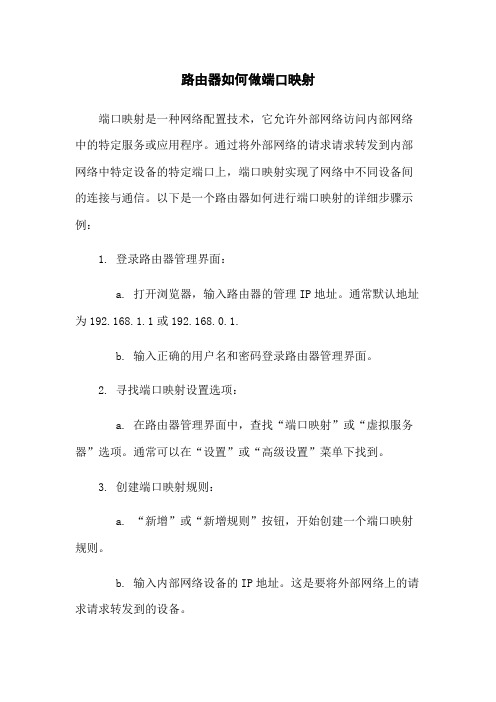
路由器如何做端口映射端口映射是一种网络配置技术,它允许外部网络访问内部网络中的特定服务或应用程序。
通过将外部网络的请求请求转发到内部网络中特定设备的特定端口上,端口映射实现了网络中不同设备间的连接与通信。
以下是一个路由器如何进行端口映射的详细步骤示例:1. 登录路由器管理界面:a. 打开浏览器,输入路由器的管理IP地址。
通常默认地址为192.168.1.1或192.168.0.1.b. 输入正确的用户名和密码登录路由器管理界面。
2. 寻找端口映射设置选项:a. 在路由器管理界面中,查找“端口映射”或“虚拟服务器”选项。
通常可以在“设置”或“高级设置”菜单下找到。
3. 创建端口映射规则:a. “新增”或“新增规则”按钮,开始创建一个端口映射规则。
b. 输入内部网络设备的IP地址。
这是要将外部网络上的请求请求转发到的设备。
c. 输入要映射的外部端口和内部端口。
外部端口是外部网络上访问的端口,内部端口是内部网络设备上运行服务的端口。
d. 选择协议类型:TCP、UDP或其他。
e. 根据需要,您可以选择启用或停用此规则。
4. 保存并应用设置:a. 确认设置信息无误后,“保存”或“应用”按钮以保存并应用新的端口映射规则。
b. 等待路由器重新启动或应用新的设置。
附件:本文档不涉及附件。
法律名词及注释:1. 端口映射:一种网络配置技术,允许外部网络访问内部网络中的特定服务或应用程序。
2. IP地址:Internet协议地址的缩写,用于标识网络中的每个设备。
3. TCP:传输控制协议的缩写,用于在网络上可靠地传输数据。
4. UDP:用户数据报协议的缩写,用于在网络上快速传输数据,但不保证可靠传输。
端口映射的原理及设置方法
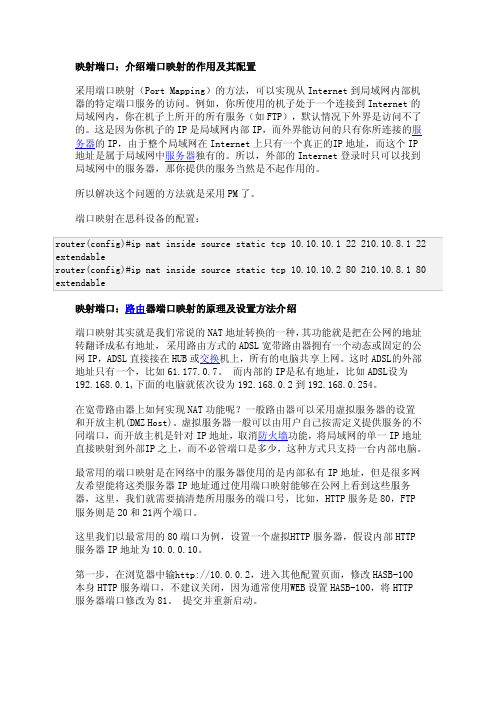
映射端口:介绍端口映射的作用及其配置采用端口映射(Port Mapping)的方法,可以实现从In ternet到局域网内部机器的特定端口服务的访问。
例如,你所使用的机子处于一个连接到Inter net的局域网内,你在机子上所开的所有服务(如FTP),默认情况下外界是访问不了的。
这是因为你机子的IP是局域网内部IP,而外界能访问的只有你所连接的服务器的IP,由于整个局域网在Inter net上只有一个真正的I P地址,而这个IP 地址是属于局域网中服务器独有的。
所以,外部的Inte rnet登录时只可以找到局域网中的服务器,那你提供的服务当然是不起作用的。
所以解决这个问题的方法就是采用PM了。
端口映射在思科设备的配置:router(config)#ip nat insidesourcestatictcp 10.10.10.1 22 210.10.8.1 22 extenda blerouter(config)#ip nat insidesourcestatictcp 10.10.10.2 80 210.10.8.1 80 extenda ble映射端口:路由器端口映射的原理及设置方法介绍端口映射其实就是我们常说的NAT地址转换的一种,其功能就是把在公网的地址转翻译成私有地址,采用路由方式的ADSL宽带路由器拥有一个动态或固定的公网IP,ADSL直接接在HUB或交换机上,所有的电脑共享上网。
这时ADSL的外部地址只有一个,比如61.177.0.7。
而内部的IP是私有地址,比如ADSL设为192.168.0.1,下面的电脑就依次设为192.168.0.2到192.168.0.254。
在宽带路由器上如何实现NA T功能呢?一般路由器可以采用虚拟服务器的设置和开放主机(DMZ Host)。
tplink端口映射教程

tplink端口映射教程
1. 首先,打开你的TP-Link路由器的管理界面。
可以在浏览器中输入默认的IP地址(通常是19
2.168.0.1或192.168.1.1)来访问管理界面。
2. 使用正确的用户名和密码登录到管理界面。
如果你没有更改过默认设置,可以尝试使用用户名“admin”和密码“admin”进行登录。
3. 在管理界面中,找到并点击“转发规则”、“端口转发”或类似的选项。
这个选项可能在“高级设置”或“高级选项”下。
4. 接下来,你需要创建一个新的端口映射规则。
点击“添加新规则”、“新建”或类似的按钮。
5. 在创建规则的界面中,填写以下信息:
- 服务端口:你要映射的外部端口号。
- IP地址:你要映射的设备的局域网IP地址。
- 内部端口:你要映射的设备的端口号。
6. 完成以上信息填写后,保存设置并应用规则。
7. 端口映射规则生效后,你的设备将能够通过外部端口号访问到局域网IP地址上对应的设备和端口。
注意事项:
- 确保要映射的设备已经配置了静态IP地址或者使用了DHCP
静态映射功能。
- 可能需要启用虚拟服务器或DMZ主机选项来使端口映射规
则生效。
- 端口映射可能存在安全风险,建议只开启必要的端口并限制
访问权限。
- 网络环境和路由器型号不同,界面和选择的名称可能会有所
不同。
请参考你的路由器说明书或TP-Link官方文档进行操作。
希望以上教程对你有所帮助!。
端口映射

端口映射端口映射又叫端口转发,又叫虚服务器,各个品牌路由器不同,叫法不一样,设置方法不一样,但作用都是一样的。
端口映射其实就是常说的NAT地址转换的一种,其功能就是把在公网的IP地址转翻译成私有IP地址,把局域网中的某一台电脑,变成公网上的一台电脑或着服务器。
当给客户公司局域网内安装了IDKin服务端,客户需要从外网登录到公司IDKin 服务端时,才需要用到端口映射,下面为大家介绍几种常用路由器端口映射方法。
IDKin需要映射的端口:10100/19991/6200/6210/6220/6230/6240/62501、T P-LINK 默认:IP192.168.1.1,默认用户名:admin,默认密码:admin2、D-LINK A默认IP:192.168.0.1,默认用户:admin,默认密码:空3、艾泰默认:IP192.168.16.1,默认用户名:Default,默认密码:空其它路由器厂家设置方法:华为MT800型路由器的端口映射TOP1在IE的地址栏里输入路由器的地址( 默认的ip是:192.168.1.1,用户名是:admin,密码是admin ),IE自然会弹出一窗口要求输入路由器的"用户名"和"密码",MT800的隐含的设置是admin/admin进入MT800的设置页面后,点击左上角的"其他设定".在选"NAT"(在"其他设定"的下拉菜单中)在进入"NAT"的页面后,首先确定一下"NAT"的选项是"允许",然后点击添加在弹出的”NAT 规则添加中出现一表格,下面这样改:RULE FLAVOR选RDRRULE ID填2IF NAME里选ppp-0协议里选TCPLocal 地址From 里填192.168.X.X(这个就是你的内部IP地址,如果有变,今后自己修改)Local 地址To里也填192.168.X.XGlobal 地址from 和to 里,两个都不要填,也就是保持0.0.0.0最后3个端口(目标端口起始值,目标端口终止值,Local端口)填上你想要BS开的TCP 端口(BS定义的设置是16881,这里我们输入16881至16889)这样提交完后,端口映象就算做完了.如果还不行,可能出错的地方就是IF NAME(有可能是ppp-1)神州数码DCAD-6010RA ADSL路由设置TOP2首先登陆路由器的Web管理界面(默认的ip是:192..168.1.1,用户名是:adsl,密码是:adsl1234)进入之后依次按如下顺序选择:Services—>NAT在NAT Option选择NAT Rule Entry。
IP地址的端口映射与转发的方法

IP地址的端口映射与转发的方法随着互联网的发展,家庭和企业对于网络的需求越来越高。
在我们使用互联网时,经常会遇到需要访问我们内部设备的情况。
而为了保护内部设备的安全,通常我们会采用将内部设备的IP地址映射到外部网络上的方法,从而实现对内部设备的访问。
本文将介绍IP地址的端口映射与转发的方法,帮助读者更好地理解并实现这一技术。
1. IP地址的基本概念在正式介绍IP地址的端口映射与转发方法之前,我们首先需要了解IP地址的基本概念。
IP地址是互联网协议(IP)提供的一种标识网络上设备的方式。
它由一系列数字组成,用于唯一标识一个设备在网络中的位置。
IP地址分为IPv4和IPv6两种版本,其中IPv4是目前广泛使用的版本。
2. 端口的概念除了IP地址以外,端口也是实现网络通信中不可或缺的要素。
端口可以理解为设备中不同应用程序的通信接口。
在计算机中,一个设备可以同时运行多个应用程序,每个应用程序都可以通过独立的端口与其他设备进行通信。
端口号是一个16位的数字,范围从0到65535。
常用的端口号如80(用于HTTP)、443(用于HTTPS)等。
3. 端口映射的作用端口映射是一种将对外界的访问请求转发到局域网内特定设备和端口的技术。
通常情况下,我们的内部设备位于一个局域网内,只能在局域网内访问。
而通过端口映射,我们可以将内部设备的端口映射到外部网络上的某个端口,从而实现通过外网访问内部设备的功能。
4. 动态端口映射动态端口映射是一种根据需要临时创建映射关系的方法。
通常情况下,局域网内的设备动态获取一个公网IP地址,该地址是由ISP (Internet Service Provider,互联网服务提供商)提供的。
在进行端口映射时,我们可以通过配置路由器或者防火墙,将外部网络上的请求转发到内部设备的对应端口上。
5. 静态端口映射与动态端口映射不同,静态端口映射是一种事先确定好映射关系的方法。
我们可以通过在路由器或者防火墙上设置静态映射规则,将外部网络上的请求转发到内部设备的指定端口上。
映射端口介绍端口映射的作用及其配置

ldaps 636/tcp sldap #LDAP over TLS/SSL
doom 666/tcp #Doom Id Software
doom 666/udp #Doom Id Software
开放IP后,访问地址 http、//210.210.21.21、3166/index.htm
方法二、用VIDC
我们将vidcs.exe传到公网IP上,在公网计算机上运行vidcs -p端口,如vdics -p5205
这句话的意思是在公网计算机上监听端口 5205 然后回到内网计算机上,直接点击运行vIDCc.exe
time 37/tcp timserver
time 37/udp timserver
domain 53/tcp #Domain Name Server
domain 53/udp #Domain Name Server
(2)将lcx.exe下载到要开放的内网的计算机上,然后在DOS环境下执行 lcx -slave 公网IP 端口 内网IP 端口
如lcx -slave 211.211.21.21 3030 172.16.32.153 80
解释一下,这句话的意思是说将内网计算机IP为 172.16.32.153 的80端口(也就是WEB 服务端口)
ipx 213/udp #IPX over IP
ldap 389/tcp #Lightweight Directory Access Protocol
https 443/tcp MCom
https 443/udp MCom
extport:80to80
ipaddress:192.168.1.2
如何设置端口映射端口映射的几种方法

如何设置端⼝映射端⼝映射的⼏种⽅法如何设置端⼝映射端⼝映射(Port Mapping/Port Forwarding)有点类似服务重定向, 所以有些路由器(Router)中也称为虚拟服务器(Virtual Server)。
为了描述⽅便, 下⾯的叙述中统⼀称为[端⼝映射]。
采⽤端⼝映射的⽅法,可以实现从Internet 到局域⽹内部机器的特定端⼝服务的访问。
端⼝映射的实现⽅式可以分为纯软件和软硬结合⽅式。
以纯软件⽅式实现端⼝映射功能软件有很多, ⽐如, MSWindows9x/200/XP 下的PortTunnel 专门针对HTTP、FTP、SMTP 服务的端⼝映射,提供了较多的参数设置,在相应的标签菜单下调整。
⼜如各种版本的Linux 操作系统本⾝就⽀持端⼝映射, 只需要⽹络管理员做相应的设置和调整即可实现。
⽽以软硬结合⽅式实现端⼝映射功能的, 主要常见于各种路由器(提供⽹关路由功能) 。
下⾯主要介绍各种路由器(Router)中如何实现端⼝映射⼀般路由器中有个端⼝映射(Port Mapping)或者虚拟服务器(Virtual Server)的设置。
⽤户需要在路由器(Router)的“管理界⾯”中相应的端⼝映射界⾯中, 设置好相应的需要映射的端⼝, 协议,内⽹地址等, 才能⽣效。
设置的⽅法可能会因为路由器(Router)不同的品牌和型号,在设置的⽅法上也会有所不同。
端⼝映射⽀持的⽹络协议有TCP/UDP/两者, 所以进⾏端⼝映射设置时, 如果不熟悉, 可以选择两者都⽀持。
举例说明:以某路由器(Router)为例,在启⽤其路由功能之后,⽹络拓扑图如下:这⾥假定路由器(Router)默认IP 内⽹地址为192.168.1.1,内⽹中电脑⼀般可以设置成为192.168.1.X(X=2~254),在内⽹中某⼀台电脑上打开IE,在地址栏输⼊http://192.168.1.1,输⼊初始⽤户名、密码,之后就可以看到设置界⾯了。
如何设置无线路由器的端口映射
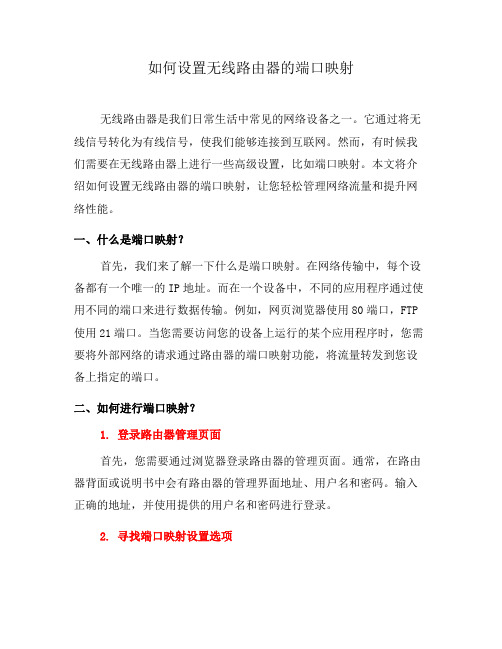
如何设置无线路由器的端口映射无线路由器是我们日常生活中常见的网络设备之一。
它通过将无线信号转化为有线信号,使我们能够连接到互联网。
然而,有时候我们需要在无线路由器上进行一些高级设置,比如端口映射。
本文将介绍如何设置无线路由器的端口映射,让您轻松管理网络流量和提升网络性能。
一、什么是端口映射?首先,我们来了解一下什么是端口映射。
在网络传输中,每个设备都有一个唯一的IP地址。
而在一个设备中,不同的应用程序通过使用不同的端口来进行数据传输。
例如,网页浏览器使用80端口,FTP 使用21端口。
当您需要访问您的设备上运行的某个应用程序时,您需要将外部网络的请求通过路由器的端口映射功能,将流量转发到您设备上指定的端口。
二、如何进行端口映射?1. 登录路由器管理页面首先,您需要通过浏览器登录路由器的管理页面。
通常,在路由器背面或说明书中会有路由器的管理界面地址、用户名和密码。
输入正确的地址,并使用提供的用户名和密码进行登录。
2. 寻找端口映射设置选项一旦成功登录到路由器管理页面,您需要找到端口映射或端口转发等设置选项。
这通常会在网络设置或高级设置中。
具体位置可能因路由器品牌和型号而异。
3. 添加端口映射规则进入端口映射设置页面后,您会看到已存在的映射规则,如果有的话。
要添加新的映射规则,您需要点击某个按钮,如“新增规则”或“添加映射”等,然后填写相关信息。
一般需要填写的信息有:- 服务名称:给此规则一个易于理解的名称,以便以后查找和管理。
- 外部端口范围:您希望外部用户连接您的设备时使用的端口范围。
例如,如果您希望使用8080端口,只需填写8080。
- 内部IP地址:将流量转发到哪台设备上。
填写您设备的局域网IP地址。
- 内部端口:您设备上运行应用程序的端口号。
例如,如果应用程序使用的是80端口,就填写80。
4. 保存设置并重启路由器完成上述步骤后,记得点击保存设置。
然后,您可能需要重新启动路由器以使设置生效。
光猫设置端口映射方法
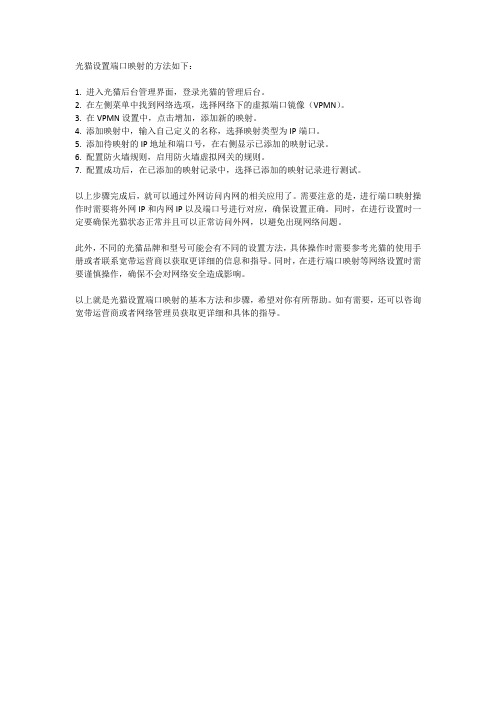
光猫设置端口映射的方法如下:
1. 进入光猫后台管理界面,登录光猫的管理后台。
2. 在左侧菜单中找到网络选项,选择网络下的虚拟端口镜像(VPMN)。
3. 在VPMN设置中,点击增加,添加新的映射。
4. 添加映射中,输入自己定义的名称,选择映射类型为IP端口。
5. 添加待映射的IP地址和端口号,在右侧显示已添加的映射记录。
6. 配置防火墙规则,启用防火墙虚拟网关的规则。
7. 配置成功后,在已添加的映射记录中,选择已添加的映射记录进行测试。
以上步骤完成后,就可以通过外网访问内网的相关应用了。
需要注意的是,进行端口映射操作时需要将外网IP和内网IP以及端口号进行对应,确保设置正确。
同时,在进行设置时一定要确保光猫状态正常并且可以正常访问外网,以避免出现网络问题。
此外,不同的光猫品牌和型号可能会有不同的设置方法,具体操作时需要参考光猫的使用手册或者联系宽带运营商以获取更详细的信息和指导。
同时,在进行端口映射等网络设置时需要谨慎操作,确保不会对网络安全造成影响。
以上就是光猫设置端口映射的基本方法和步骤,希望对你有所帮助。
如有需要,还可以咨询宽带运营商或者网络管理员获取更详细和具体的指导。
UPNP端口映射全过程
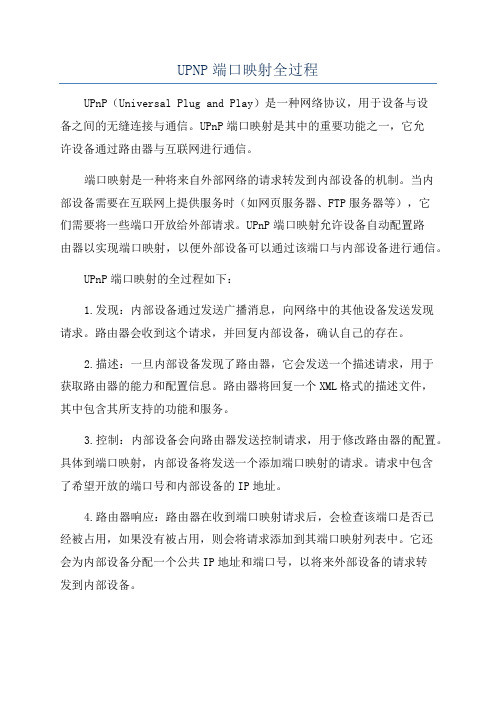
UPNP端口映射全过程UPnP(Universal Plug and Play)是一种网络协议,用于设备与设备之间的无缝连接与通信。
UPnP端口映射是其中的重要功能之一,它允许设备通过路由器与互联网进行通信。
端口映射是一种将来自外部网络的请求转发到内部设备的机制。
当内部设备需要在互联网上提供服务时(如网页服务器、FTP服务器等),它们需要将一些端口开放给外部请求。
UPnP端口映射允许设备自动配置路由器以实现端口映射,以便外部设备可以通过该端口与内部设备进行通信。
UPnP端口映射的全过程如下:1.发现:内部设备通过发送广播消息,向网络中的其他设备发送发现请求。
路由器会收到这个请求,并回复内部设备,确认自己的存在。
2.描述:一旦内部设备发现了路由器,它会发送一个描述请求,用于获取路由器的能力和配置信息。
路由器将回复一个XML格式的描述文件,其中包含其所支持的功能和服务。
3.控制:内部设备会向路由器发送控制请求,用于修改路由器的配置。
具体到端口映射,内部设备将发送一个添加端口映射的请求。
请求中包含了希望开放的端口号和内部设备的IP地址。
4.路由器响应:路由器在收到端口映射请求后,会检查该端口是否已经被占用,如果没有被占用,则会将请求添加到其端口映射列表中。
它还会为内部设备分配一个公共IP地址和端口号,以将来外部设备的请求转发到内部设备。
5.外部设备连接:一旦路由器完成端口映射,外部设备就可以通过路由器的公共IP地址和端口号,与内部设备进行通信。
路由器会将外部请求转发到与其相关联的内部设备上。
6.端口关闭:当内部设备不再需要端口映射时(例如停止提供服务),它会发送一个关闭端口映射的请求给路由器。
路由器将从其端口映射列表中移除该映射,并释放相关的公共IP地址和端口号。
UPnP端口映射通过使用基于HTTP和TCP/IP协议的SOAP(Simple Object Access Protocol)消息进行通信。
国内常见路由器端口映射设置方法
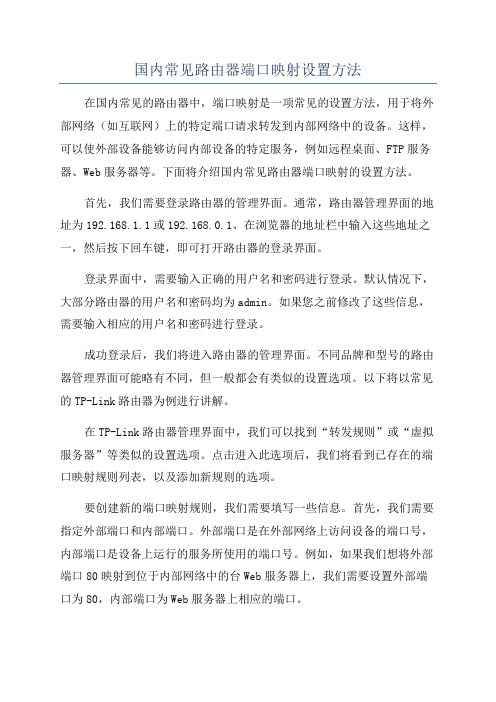
国内常见路由器端口映射设置方法在国内常见的路由器中,端口映射是一项常见的设置方法,用于将外部网络(如互联网)上的特定端口请求转发到内部网络中的设备。
这样,可以使外部设备能够访问内部设备的特定服务,例如远程桌面、FTP服务器、Web服务器等。
下面将介绍国内常见路由器端口映射的设置方法。
首先,我们需要登录路由器的管理界面。
通常,路由器管理界面的地址为192.168.1.1或192.168.0.1、在浏览器的地址栏中输入这些地址之一,然后按下回车键,即可打开路由器的登录界面。
登录界面中,需要输入正确的用户名和密码进行登录。
默认情况下,大部分路由器的用户名和密码均为admin。
如果您之前修改了这些信息,需要输入相应的用户名和密码进行登录。
成功登录后,我们将进入路由器的管理界面。
不同品牌和型号的路由器管理界面可能略有不同,但一般都会有类似的设置选项。
以下将以常见的TP-Link路由器为例进行讲解。
在TP-Link路由器管理界面中,我们可以找到“转发规则”或“虚拟服务器”等类似的设置选项。
点击进入此选项后,我们将看到已存在的端口映射规则列表,以及添加新规则的选项。
要创建新的端口映射规则,我们需要填写一些信息。
首先,我们需要指定外部端口和内部端口。
外部端口是在外部网络上访问设备的端口号,内部端口是设备上运行的服务所使用的端口号。
例如,如果我们想将外部端口80映射到位于内部网络中的台Web服务器上,我们需要设置外部端口为80,内部端口为Web服务器上相应的端口。
接下来,我们需要指定内部网络中的设备IP地址。
这通常是设备在局域网中的IP地址,例如192.168.1.100。
可以通过查看设备的网络设置或通过路由器的DHCP分配列表来获取此信息。
然后,我们需要选择端口映射的协议类型。
常见的协议类型有TCP和UDP。
如果我们不确定所需的协议类型,可以选择“同时支持TCP和UDP”。
最后,我们需要为端口映射规则指定一个规则名称。
linux 端口映射方法
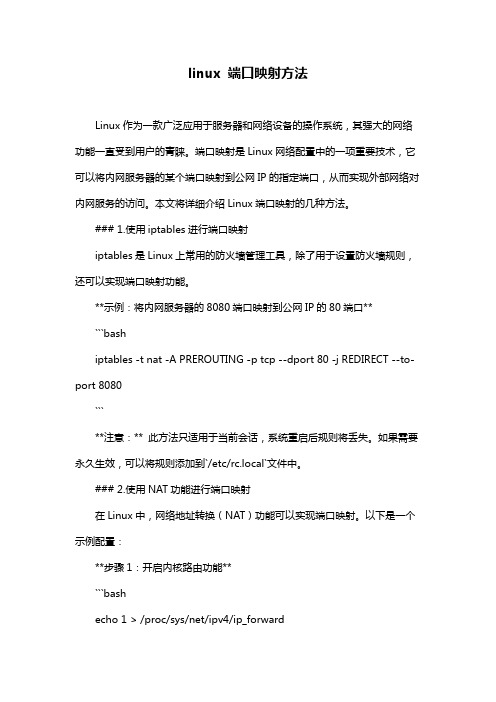
linux 端口映射方法Linux作为一款广泛应用于服务器和网络设备的操作系统,其强大的网络功能一直受到用户的青睐。
端口映射是Linux网络配置中的一项重要技术,它可以将内网服务器的某个端口映射到公网IP的指定端口,从而实现外部网络对内网服务的访问。
本文将详细介绍Linux端口映射的几种方法。
### 1.使用iptables进行端口映射iptables是Linux上常用的防火墙管理工具,除了用于设置防火墙规则,还可以实现端口映射功能。
**示例:将内网服务器的8080端口映射到公网IP的80端口**```bashiptables -t nat -A PREROUTING -p tcp --dport 80 -j REDIRECT --to-port 8080```**注意:** 此方法只适用于当前会话,系统重启后规则将丢失。
如果需要永久生效,可以将规则添加到`/etc/rc.local`文件中。
### 2.使用NAT功能进行端口映射在Linux中,网络地址转换(NAT)功能可以实现端口映射。
以下是一个示例配置:**步骤1:开启内核路由功能**```bashecho 1 > /proc/sys/net/ipv4/ip_forward```**步骤2:设置iptables规则**```bashiptables -t nat -A POSTROUTING -s 192.168.1.0/24 -j SNAT --to-source 公网IPiptables -t nat -A PREROUTING -p tcp --dport 80 -j DNAT --to-destination 内网IP:8080```**注意:** 上述示例中,将内网IP替换为实际的内网服务器IP地址,将公网IP替换为实际的公网IP地址。
### 3.使用socat进行端口映射socat是一个多功能的网络工具,可以实现端口转发、端口映射等功能。
如何在网络防火墙上配置端口映射?(四)
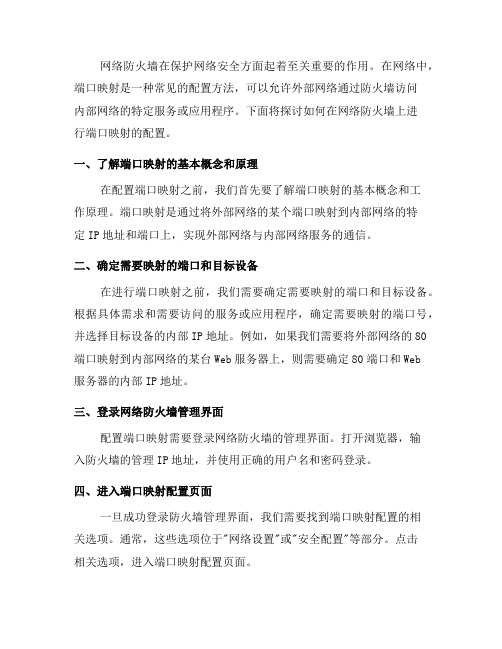
网络防火墙在保护网络安全方面起着至关重要的作用。
在网络中,端口映射是一种常见的配置方法,可以允许外部网络通过防火墙访问内部网络的特定服务或应用程序。
下面将探讨如何在网络防火墙上进行端口映射的配置。
一、了解端口映射的基本概念和原理在配置端口映射之前,我们首先要了解端口映射的基本概念和工作原理。
端口映射是通过将外部网络的某个端口映射到内部网络的特定IP地址和端口上,实现外部网络与内部网络服务的通信。
二、确定需要映射的端口和目标设备在进行端口映射之前,我们需要确定需要映射的端口和目标设备。
根据具体需求和需要访问的服务或应用程序,确定需要映射的端口号,并选择目标设备的内部IP地址。
例如,如果我们需要将外部网络的80端口映射到内部网络的某台Web服务器上,则需要确定80端口和Web服务器的内部IP地址。
三、登录网络防火墙管理界面配置端口映射需要登录网络防火墙的管理界面。
打开浏览器,输入防火墙的管理IP地址,并使用正确的用户名和密码登录。
四、进入端口映射配置页面一旦成功登录防火墙管理界面,我们需要找到端口映射配置的相关选项。
通常,这些选项位于"网络设置"或"安全配置"等部分。
点击相关选项,进入端口映射配置页面。
五、添加端口映射规则在端口映射配置页面,我们可以看到已有的端口映射规则列表,如果没有现成的规则,我们需要添加新的端口映射规则。
点击"添加"或"新建"按钮,进入添加规则的页面。
六、配置端口映射规则在添加规则的页面,我们需要填写一些必要的信息。
首先,选择外部端口和内部IP地址。
根据需求,选择需要映射的外部端口号,并输入内部设备的IP地址。
接下来,选择协议类型。
根据需要选择TCP或UDP协议类型。
最后,选择适用范围。
通常,我们可以选择全局或特定IP范围,确定规则适用的范围。
七、保存和应用配置在配置完端口映射规则后,记得保存配置并应用新的规则。
ikuai 端口映射 nat规则
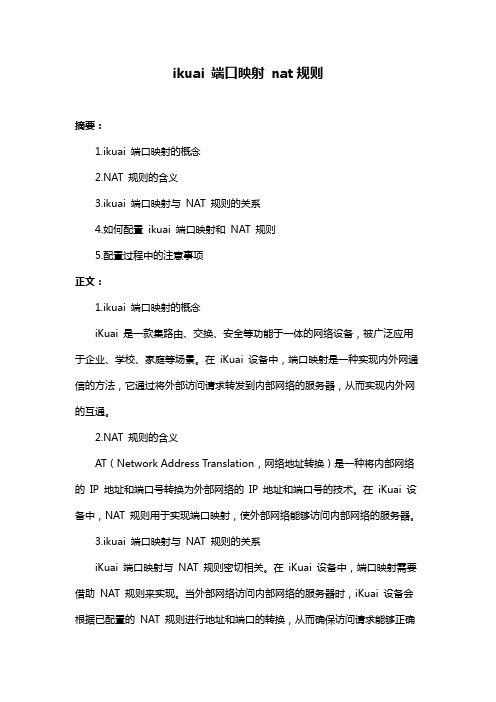
ikuai 端口映射nat规则摘要:1.ikuai 端口映射的概念2.NAT 规则的含义3.ikuai 端口映射与NAT 规则的关系4.如何配置ikuai 端口映射和NAT 规则5.配置过程中的注意事项正文:1.ikuai 端口映射的概念iKuai 是一款集路由、交换、安全等功能于一体的网络设备,被广泛应用于企业、学校、家庭等场景。
在iKuai 设备中,端口映射是一种实现内外网通信的方法,它通过将外部访问请求转发到内部网络的服务器,从而实现内外网的互通。
2.NAT 规则的含义AT(Network Address Translation,网络地址转换)是一种将内部网络的IP 地址和端口号转换为外部网络的IP 地址和端口号的技术。
在iKuai 设备中,NAT 规则用于实现端口映射,使外部网络能够访问内部网络的服务器。
3.ikuai 端口映射与NAT 规则的关系iKuai 端口映射与NAT 规则密切相关。
在iKuai 设备中,端口映射需要借助NAT 规则来实现。
当外部网络访问内部网络的服务器时,iKuai 设备会根据已配置的NAT 规则进行地址和端口的转换,从而确保访问请求能够正确地转发到目标服务器。
4.如何配置ikuai 端口映射和NAT 规则配置iKuai 端口映射和NAT 规则的步骤如下:(1)登录iKuai 设备,进入系统视图。
(2)创建一个新的NAT 规则,指定内部网络的服务器IP 地址和端口号,以及外部访问的端口号。
(3)创建一个端口映射策略,指定需要映射的端口和协议,并将其与刚刚创建的NAT 规则关联。
(4)在WAN 接口上启用端口映射功能,并将刚刚创建的端口映射策略应用到WAN 接口上。
5.配置过程中的注意事项(1)在配置端口映射和NAT 规则之前,确保内部网络的服务器已正确配置,并可正常访问。
(2)在创建NAT 规则时,需要指定一个外部访问的端口号。
此端口号应与内部服务器的端口号不同,以避免冲突。
什么是端口映射触发?

端口映射又叫端口转发,又叫虚拟服务器,各个品牌路由器不同,叫法不一样。但操作是一样的。允许在一台PC上开放多个端口,但每个端口号必须只对应一台PC。这就是端口映射。
设定端口映射时,局域网中服务器的IP地址必须手动指定,因为IP地址一旦变化,端口映射即无法正常工作。
对于现在好一些的路由器,端口映射中都已设定了一些默认支持的应用菜单,对于那些在下拉菜单中业已存在的服务、应用或者游戏来说,只需规定计算机的IP地址即可。在其它情况下则需单击“添加自定义服务”按钮,然后规定各项服务、游戏或者应用的端口号和计算机IP地址。
所以除了设置端口映射/触发,在不明了连接失败的原因或无法确定应用所使用的端口时,解决外网不能访问内网的另一方法就是,可以将使用某应用或提供某服务的电脑设置为DMZ主机。
在NETGEAR宽带路由器中,只能将一台电脑设置成DMZ主机。
在一些家用路由器中,DMZ特指专门一部所有端口都暴露在外部网络的内部网络主机,除此以外的端口都被转发。这不是严格的DMZ定义,因为该主机仍能访问内部网络的,并非独立于内部网络之外的。但严格的DMZ是不允许访问内部网络的,DMZ和内部网络是分开的。这种DMZ主机并没有真正DMZ所拥有的子网划分的安全优势,其常常以一种简单的方法将所有端口转发到另外的防
端口映射的具体设置(1)
何时需要端口映射/触发?
首先,当你希望向internet互联网提供某些服务诸如FTP,IIS,POP3时,就会用到端口映射了。
其次,当你是通过ADSL连接到internet互联网时,某些应用如在线播放、网络游戏、财经软件、BT或eMule等在直接用电脑拨号时都可以正常使用,而在使用路由器后却发现这些应用无法正常使用了,某些情形下,如果你会端口映射/触发设定的话,也是可以解决上述问题的。你可以先咨询这些应用程序的开发商,让他们提供应用程序所使用的端口,然后在路由器上设置相应端口的映射/触发即可。
端口映射(PortMapping)的几种方法

端⼝映射(PortMapping)的⼏种⽅法 采⽤端⼝映射(Port Mapping)的⽅法,可以实现从Internet到局域⽹内部机器的特定端⼝服务的访问。
笔者总结了在教学与组⽹实践中采⽤的⼏种端⼝映射⽅法,在此与⼤家交流探讨。
利⽤IIS实现WWW和FTP服务的重定向 Windows 2000和Windows XP都包含了IIS组件,其中的WWW和FTP服务具有主⽬录重定向设置,与端⼝映射相⽐,虽名称不同但作⽤类似。
本⽂以Windows 2000下IIS 5.0的WWW和FTP服务举例说明。
1、WWW服务的重定向 打开管理⼯具中的Internet服务管理器,进⼊“Internet信息服务”对话框,选择Web站点名称,例如:“默认Web站点”,查看其属性,在属性页⾯的“主⽬录”标签下,我们可以设置WWW服务器的主⽬录位置。
设定主⽬录为“另⼀计算机上的共享位置”,则可以在“⽹络⽬录”栏⽬内,以“\\ {服务器}\{共享名}”格式填写局域⽹内部的WWW服务器上已经设为共享的主⽬录,例如:\\Server6\www。
我们也可以选择“重定向到URL”,然后在“重定向到”栏⽬输⼊局域⽹内部的WWW服务器的链接,例如http://192.168.0.6。
2、FTP服务的重定向 与WWW服务的重定向相似,打开管理⼯具中的Internet服务管理器,进⼊“Internet信息服务”对话框,选择FTP站点名称,例如:“默认FTP站点”,查看其属性,在属性页⾯的“主⽬录”标签下,我们可以设置FTP服务器的主⽬录位置。
WinRoute Pro的端⼝映射功能 WinRoute Pro是⼀个⼯作于NAT(⽹络地址翻译)⽅式的Internet共享软件。
它本⾝⾃带了端⼝映射功能。
运⾏WinRoute Administration并登录,在主菜单上选择“Settings→ Advanced→Port Mapping”,出现端⼝映射的设置界⾯。
路由器如何做端口映射
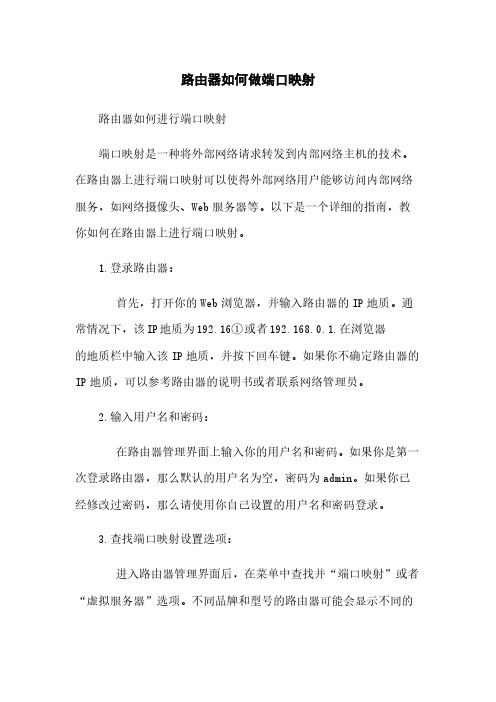
路由器如何做端口映射路由器如何进行端口映射端口映射是一种将外部网络请求转发到内部网络主机的技术。
在路由器上进行端口映射可以使得外部网络用户能够访问内部网络服务,如网络摄像头、Web服务器等。
以下是一个详细的指南,教你如何在路由器上进行端口映射。
1.登录路由器:首先,打开你的Web浏览器,并输入路由器的IP地质。
通常情况下,该IP地质为192.16①或者192.168.0.1.在浏览器的地质栏中输入该IP地质,并按下回车键。
如果你不确定路由器的IP地质,可以参考路由器的说明书或者联系网络管理员。
2.输入用户名和密码:在路由器管理界面上输入你的用户名和密码。
如果你是第一次登录路由器,那么默认的用户名为空,密码为admin。
如果你已经修改过密码,那么请使用你自己设置的用户名和密码登录。
3.查找端口映射设置选项:进入路由器管理界面后,在菜单中查找并“端口映射”或者“虚拟服务器”选项。
不同品牌和型号的路由器可能会显示不同的选项名称,但通常它们位于“高级设置”或者“高级配置”等菜单下。
4.创建新的端口映射规则:在端口映射设置页面上,“新增”或者“添加”按钮,以创建一个新的端口映射规则。
在创建规则时,需要指定以下几个参数:●公网端口:要映射的外部网络请求所使用的端口号。
●内网IP地质:要将请求转发到的内部网络主机的IP地质。
●内网端口:要将请求转发到的内部网络主机的端口号。
●协议:要映射的网络协议,如TCP或UDP。
●规则名称:可选,用于识别该映射规则的名称。
5.保存并应用端口映射设置:在创建完端口映射规则后,“保存”或“应用”按钮,以保存并应用新的端口映射设置。
路由器会根据你的配置,自动将外部网络请求转发到指定的内部网络主机上。
6.测试端口映射是否成功:完成端口映射设置后,你可以尝试从外部网络中访问你内部网络主机提供的服务。
例如,如果你映射了一个Web服务器,你可以使用浏览器尝试访问该服务器的公网IP地质和映射的端口号,来验证映射是否成功。
网络路由技术中的端口映射配置教程(系列十)

网络路由技术中的端口映射配置教程网络路由技术在今天的互联网世界中起着至关重要的作用。
它不仅是连接互联网和各种设备的基础,还可以提供网络数据的流通和传输。
在路由器和交换机等网络设备之间,端口映射是一项关键的配置,它允许网络中的服务和应用程序可以与外部世界进行通信。
本篇文章将深入探讨网络路由技术中的端口映射配置教程。
首先,我们来了解一下端口映射的概念。
在计算机网络中,每个设备都拥有一个IP地址,该地址用于标识设备在网络上的位置。
与IP 地址不同的是,端口号用于标识特定的服务和应用程序。
每个设备上可以同时运行多个服务和应用程序,而端口号使得数据包可以正确地路由到相应的服务和应用程序。
然而,当设备位于一个局域网后面,需要通过路由器连接到外部网络时,端口号的映射就变得至关重要了。
端口映射的配置步骤如下:1. 确定要映射的端口号:首先,你需要确定要映射的内部设备的端口号。
这可以是Web服务器的80端口,FTP服务器的21端口,或者其他任何需要从外部访问的端口。
2. 登录你的路由器:在浏览器中输入路由器的IP地址,并使用正确的用户名和密码登录。
3. 寻找端口转发或端口映射选项:不同的路由器品牌和型号可能有不同的界面和菜单选项,但一般而言,你应该能够在网络设置或高级设置中找到端口转发或端口映射选项。
4. 添加新的端口映射规则:一旦找到了端口转发或端口映射选项,你可以点击相应的功能按钮来添加新的端口映射规则。
在配置界面中,你需要提供以下信息:a) 内部IP地址:这是你要映射的设备的IP地址。
如果你不确定,可以在设备上运行ipconfig(Windows系统)或ifconfig (Linux系统)命令来获取。
b) 外部端口号:这是你想要公开的端口号。
根据你的设备和服务,可以选择合适的端口号。
c) 内部端口号:这是你要映射的设备上的实际端口号。
例如,如果你要将Web服务器的80端口映射到外部的8080端口上,那么你需要将内部端口号设置为80。
电脑网络设置与端口映射
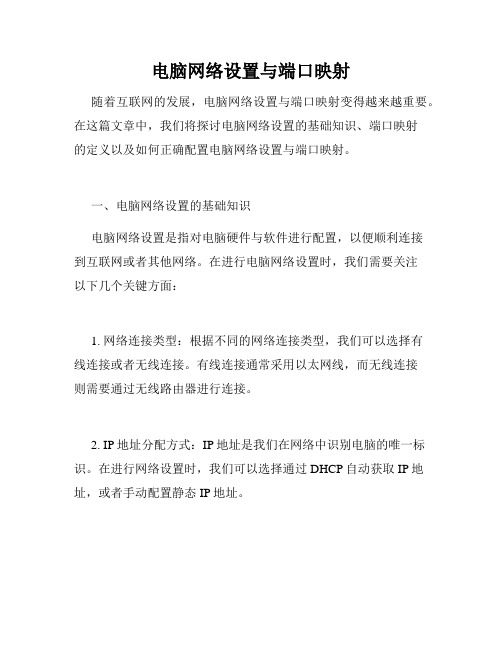
电脑网络设置与端口映射随着互联网的发展,电脑网络设置与端口映射变得越来越重要。
在这篇文章中,我们将探讨电脑网络设置的基础知识、端口映射的定义以及如何正确配置电脑网络设置与端口映射。
一、电脑网络设置的基础知识电脑网络设置是指对电脑硬件与软件进行配置,以便顺利连接到互联网或者其他网络。
在进行电脑网络设置时,我们需要关注以下几个关键方面:1. 网络连接类型:根据不同的网络连接类型,我们可以选择有线连接或者无线连接。
有线连接通常采用以太网线,而无线连接则需要通过无线路由器进行连接。
2. IP地址分配方式:IP地址是我们在网络中识别电脑的唯一标识。
在进行网络设置时,我们可以选择通过DHCP自动获取IP地址,或者手动配置静态IP地址。
3. 网络协议配置:网络协议是计算机网络中的通信规则,常见的网络协议有TCP/IP协议、UDP协议等。
在进行网络设置时,我们需要确保正确配置这些协议,以保证网络通信的顺利进行。
二、端口映射的定义端口映射是一种将来自公网的特定端口流量转发到内部局域网中特定主机的技术。
在互联网中,每个网络通信都需要通过端口进行传输。
而端口映射可以帮助我们实现从外部访问内部网络中的服务,如搭建网站服务器、远程桌面等。
传统的网络环境下,电脑通常采用的是私有IP地址,无法直接从公网访问。
而通过配置端口映射,我们可以将公网的请求转发到内部局域网中的指定主机,实现对内部网络服务的访问。
三、正确配置电脑网络设置与端口映射的方法正确配置电脑网络设置与端口映射对于保证网络安全与提高网络服务质量至关重要。
以下是一些常见的配置方法:1. 配置网络连接类型:根据网络环境的需要,我们可以选择有线连接或者无线连接。
有线连接需要将电脑与路由器通过以太网线连接,而无线连接则需要设置无线路由器并确保电脑与路由器连接正常。
2. IP地址配置:我们可以选择通过DHCP自动获取IP地址或者手动配置静态IP地址。
DHCP方式适合家庭用户或小型办公环境,它能够自动分配IP地址,简化了网络配置的过程。
- 1、下载文档前请自行甄别文档内容的完整性,平台不提供额外的编辑、内容补充、找答案等附加服务。
- 2、"仅部分预览"的文档,不可在线预览部分如存在完整性等问题,可反馈申请退款(可完整预览的文档不适用该条件!)。
- 3、如文档侵犯您的权益,请联系客服反馈,我们会尽快为您处理(人工客服工作时间:9:00-18:30)。
端口映射帮助文档
2009-09-30 12:08 什么是端口映射?
端口映射又称端口转发。
端口映射过程就如同你家在一个小区里B栋2410室,你朋友来找你,找到小区门口,不知道你住哪层哪号?就问守门的保安,保安很客气的告诉了他你家详细门牌号,这样你朋友很轻松的找到了你家。
这个过程就是外网访问内网通过端口映射的形象说法。
为什么要做端口映射?
目前的网络接入主要有2种:
1.ADSL连接猫再直接连接主机,这种情况主机是直接进行ADSL宽带拨号,连接上网通过运行CMD执行ipconfig /all命令可以查看到,PPP拨号连接所获取到得是一个公网IP地址,这种类型的网络是不需要做端口映射的(如图)
2.ADSL通过路由器来进行拨号,主机通过路由器来进行共享上网,这种情况下主机获取到得通常会是一个192.168.x.x类型的私有内网IP地址,这类情况下,是需要在路由器做端口映射,转发端口到对应的服务器上;
端口映射的设置方法
要进行端口映射,首先需要了解清楚服务程序所需要映射的端口是多少
以下列举了部分服务需要映射的默认服务端口号
网站TCP80
FTP TCP21(控制端口) TCP20(此端口为数据传输端口,不需要映射)
管家婆财务软件 TCP211 TCP80 TCP1433
海康威视硬盘录像机TCP80(WEB端口)TCP8000(视频数据端口)
邮件服务SMTP TCP25 POP3 TCP110
MSSQL数据库TCP1433
视频采集卡不同厂家所使用的默认端口均不一样
5050 8000 9000-9002 37777等
以下讲解几款市面主流品牌路由器的端口映射
Tp-link R460+
内网192.168.1.101是WEB服务器,TP-LINK系列路由器的默认管理地址为192.168.0.1,账号admin密码admin 登录到路由器的管理界面,点击路由器的转发规则—虚拟服务器—添加新条目(如图)。
端口映射设置如下:服务端口号填写80,如果填写为80-82则代表映射80、81、82端口,IP地址填写内网WEB服务器的IP地址192.168.1.101,协议设置为TCP,若对端口协议类型不了解可以设置选择为ALL,代表所有(包括TCP和UDP),状态必须设置为生效。
常用服务端口号,是作为一种帮助提示的作用,不需要选择,然后单击保存,映射成功!
(如图)
D-LINK DI624+A
内网192.168.0.188是一台FTP服务器,FTP服务端口默认为21,需要在路由器上映射21端口到内网的服务器上,设置如下:登陆路由器,默认的管理IP地址为192.168.0.1账号admin密码为空。
点路由器的进阶设定—虚拟服务器进行设置,首先需要在上方点激活,此项设置才生效。
网域名称:此处可随意填写;个人IP地址:此处填写为内网服务器的IP地址192.168.0.188;
个人服务端口与公用服务端这2项均设置成21;排程设置成任何时间,最后点击执行,保存此设置。
磊科NR205+
内网192.168.1.100是管家婆财务软件的服务器,需要映射端口80、211、1433三个端口。
登陆路由器选择(默认管理地址为192.168.0.1账号密码均为admin),选择NAT设置中的虚拟服务设置。
虚拟服务名称可以自定义设置,
内网主机IP设置为服务器的IP地址192.168.1.100,协议选择设置为TCP,外部端口和内部端口均设置为211,设置完点击添加。
按照此操作继续添加映射80端口和1433端口。
腾达402M
需要将TCP2006端口映射到192.168.0.58。
设置方法如下:登陆路由器点击虚拟服务器,第一个选项设置为启用,常用端口不需要选择,常用端口之后设置为2006,IP地址设置为192.168.0.58,协议选择为TCP,设置完成后点击后面的添加按钮。
华为MT800
登陆路由器(默认管理IP为192.168.1.1账号密码均为admin),点击路由器左边菜单当中的其他设定,再选择NAT设置选项。
然后在NAT设置中点击允许,单击下面的添加按钮,进入设置界面。
在规则类型选择为REDIRECT,协议选择TCP,本地地址填写为本地服务器的IP地址,全局起始终止地址不需要填写,起始端口和终止端口填上你需要映射的端口号,然后点击提交。
LINKSYS WRT54G
登陆到路由器的管理界面,选择菜单中的Applications&Gaming选项,在左边的下拉菜单中选择 Port Range Forward,进入端口映射设置界面。
Application 此项设置为映射名称,自定义填写;
Star和 End设置映射的起始端口,如果需要映射6000端口,在此2个选项当中均填写为6000;
Protocol设置成Both或者tcp;
IP Address在后面添加设置成内网服务器的IP地址;在Enable选项当中打钩;
最后点击下面的Save Settings保存设置即可。
